Comment convertir M4A en MP3 [3 façons différentes]
![Comment convertir M4A en MP3 [3 façons différentes]](https://cdn.thewindowsclub.blog/wp-content/uploads/2023/07/how-to-convert-m4a-to-mp3-3-different-ways-2-640x375.webp)
Si vous possédez à la fois des appareils Apple et Windows et que vous jonglez constamment entre différents formats audio, tels que M4A et MP3 (Audio Layer III), tout en écoutant de la musique, ce guide peut vous aider !
Nous allons explorer trois méthodes simples avec des instructions étape par étape pour convertir vos pistes audio au format souhaité.
Qu’est-ce que le format de fichier M4A ?
M4A (format MPEG-4) est un format de fichier audio d’Apple et couramment utilisé sur iPhone, iPad et Mac.
Ces fichiers audio sont similaires aux fichiers MP3 mais sont livrés avec un flux audio numérique encodé avec un codage audio avancé (AAC) pour la compression, ce qui signifie une meilleure qualité sonore à un débit binaire élevé et des fichiers de plus petite taille.
De plus, ils sont compatibles avec plusieurs appareils et lecteurs multimédias, ce qui en fait un excellent choix pour le streaming, la distribution de musique et le stockage.
Puis-je utiliser n’importe quel outil Windows pour convertir M4A en MP3 ?
Vous pouvez convertir M4A en MP3 à l’aide de Windows Media Player sur Windows 7 et 8. Pour Windows 10 et 11, vous devez activer la fonctionnalité facultative Windows Media Player Legacy à l’aide de l’application Paramètres.
Soyez informé que ce lecteur intégré à Windows n’a pas de capacité de conversion audio directe et que vous devez graver M4A sur CD, puis extraire le CD au format MP3, ce qui peut être écrasant.
Si vous ne souhaitez pas utiliser cette méthode indirecte, vous pouvez utiliser un lecteur multimédia VLC, iTunes ou d’autres plates-formes en ligne populaires comme FreeConvert ou VEED.IO pour faire le travail.
Comment puis-je convertir M4A en MP3 ?
1. Utiliser l’héritage du lecteur Windows Media
1.1 Activez-le en tant que fonctionnalité facultative
- Appuyez sur Windows+ Ipour ouvrir l’ application Paramètres .
- Accédez à Applications , puis cliquez sur les fonctionnalités facultatives.
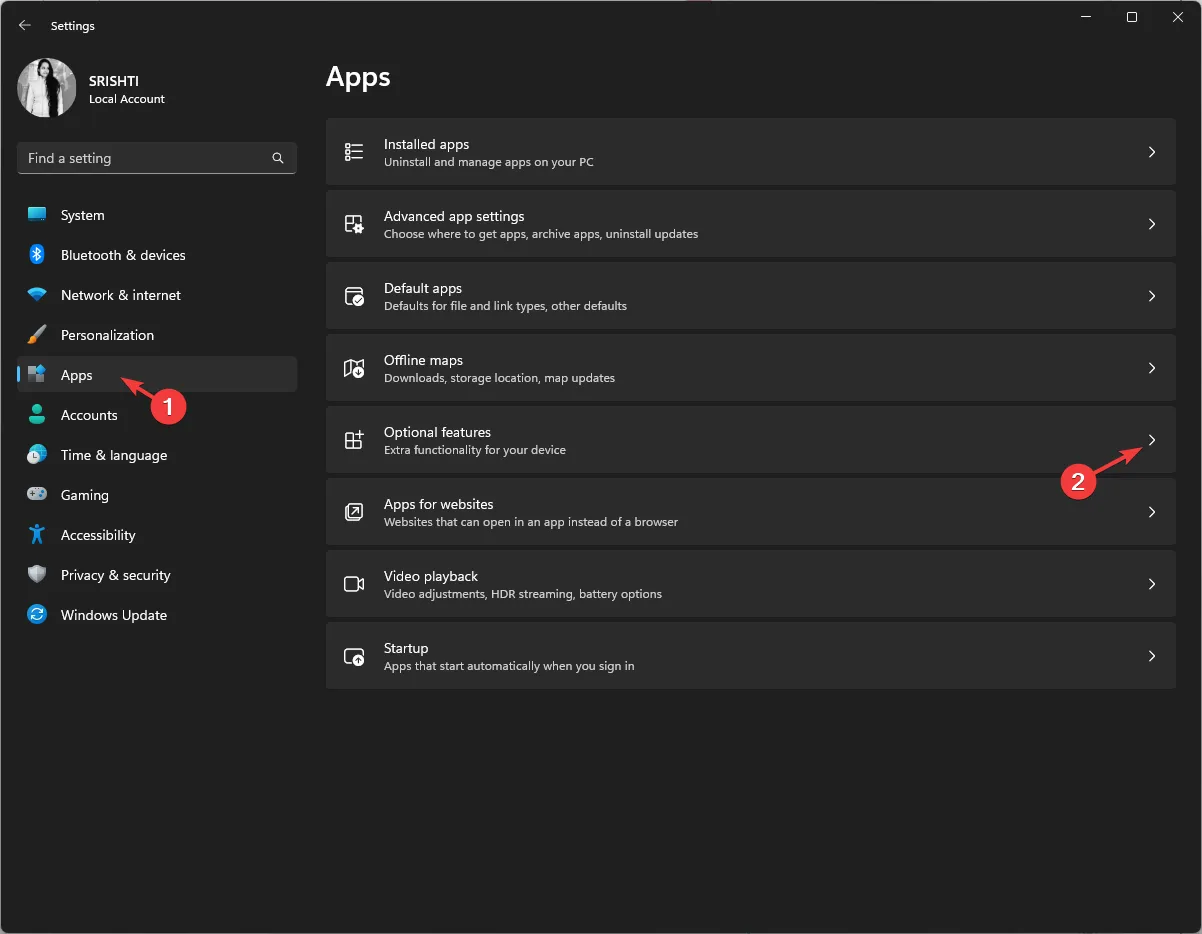
- Localisez Ajouter une fonctionnalité facultative et cliquez sur le bouton Afficher les fonctionnalités .
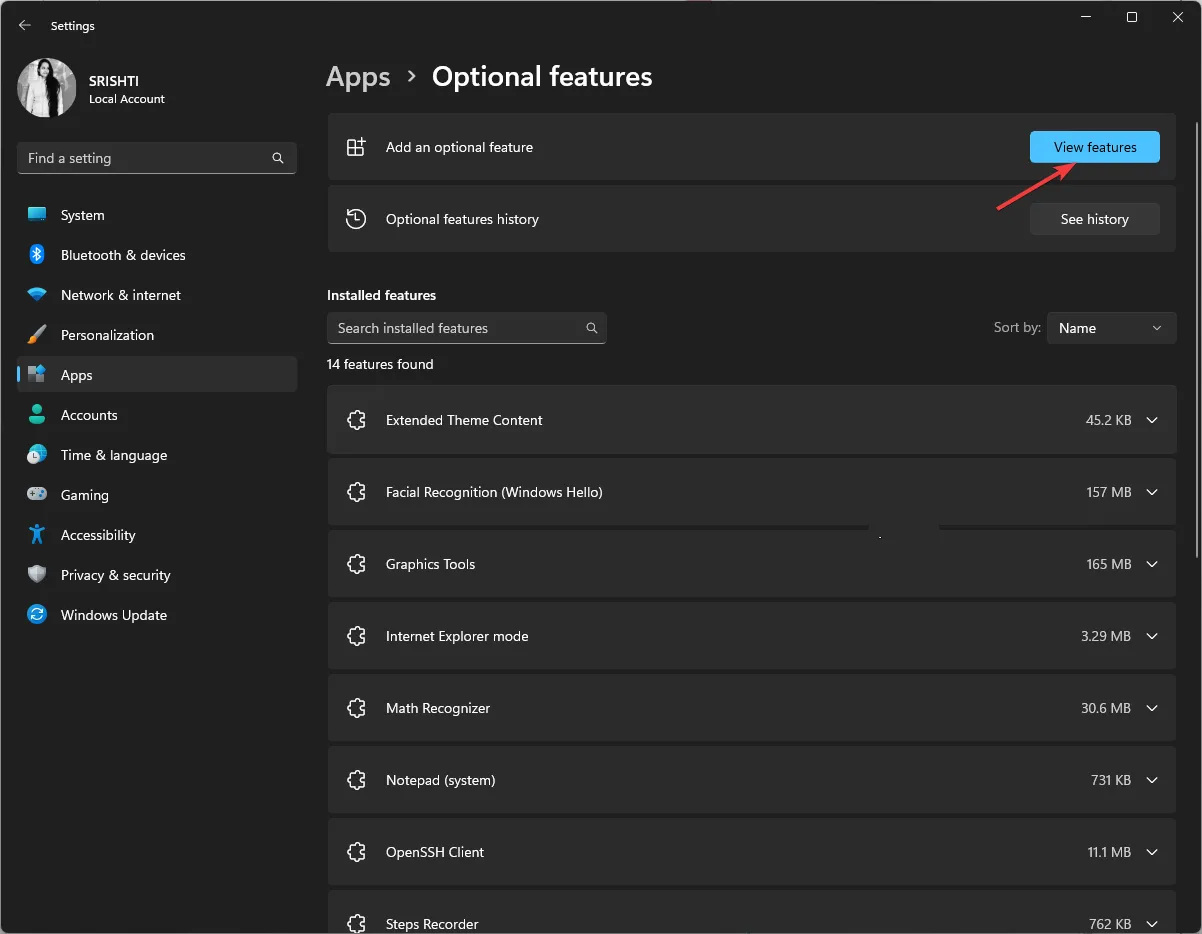
- Dans la fenêtre Ajouter une fonctionnalité facultative, recherchez Windows Media Player .
- Sélectionnez Windows Media Player hérité et cliquez sur Suivant.
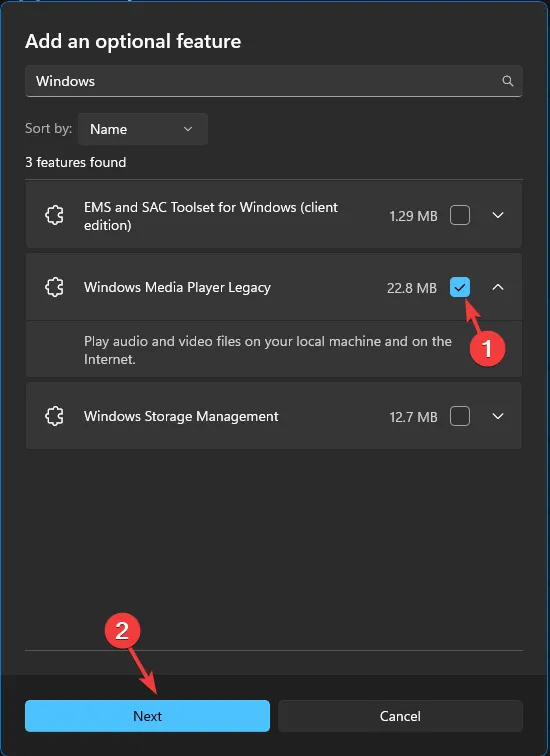
- Cliquez sur Installer .
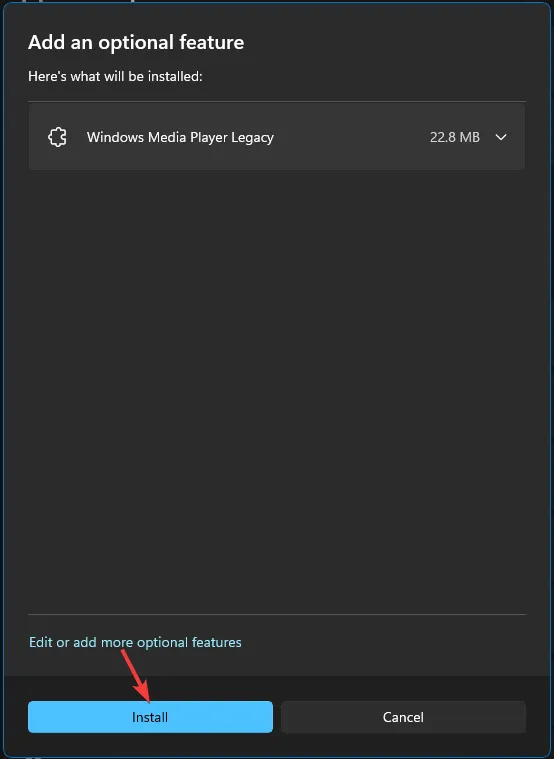
1.2 Graver M4A sur CD
- Appuyez sur la Windows touche , saisissez Windows Media Player et cliquez sur Ouvrir.
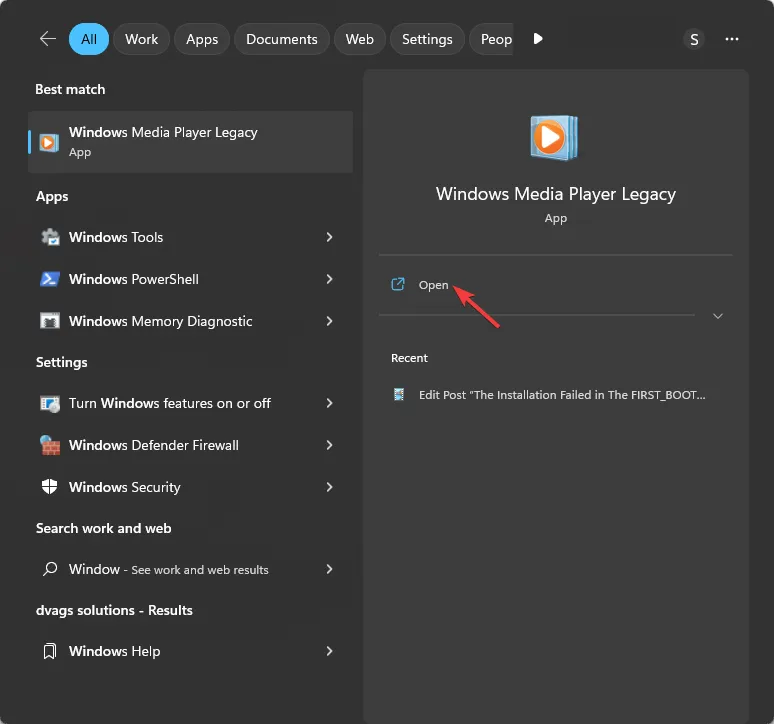
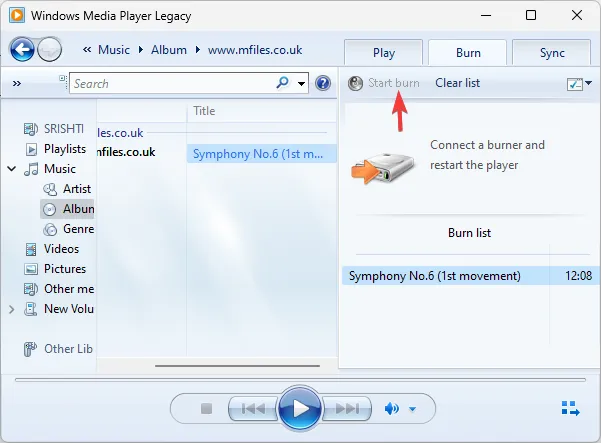
- Insérez le CD vierge et cliquez sur l’ onglet Graver .
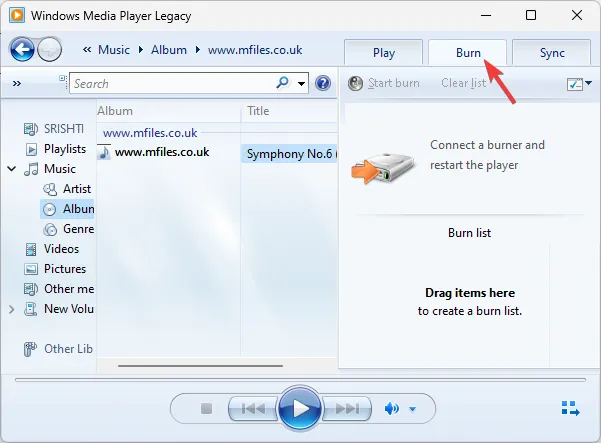
- Accédez au menu déroulant sous Graver et choisissez CD audio .
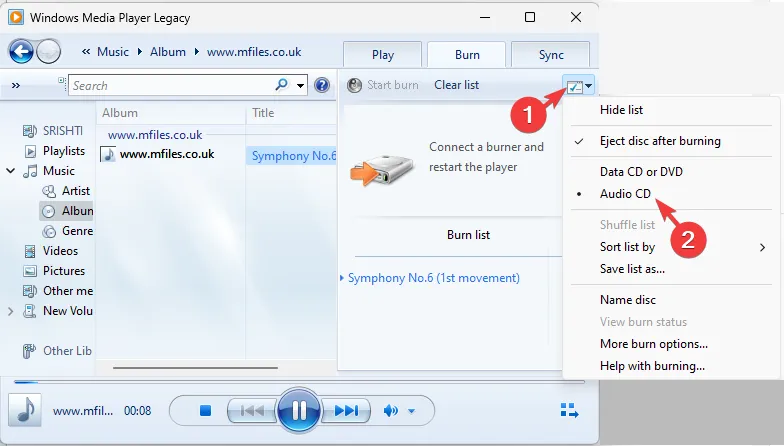
- Ajoutez le fichier M4A à la liste Graver en le faisant glisser vers le volet droit de l’outil multimédia.
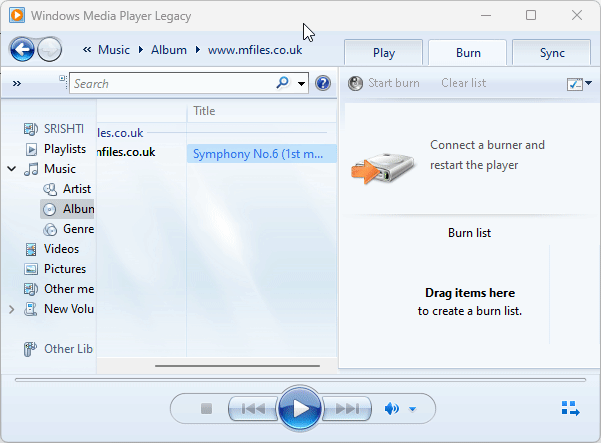
- Cliquez sur Démarrer la gravure pour lancer le processus et attendez qu’il se termine.
1.3 Extraire de la musique d’un CD
- Tout d’abord, insérez le CD audio que vous avez gravé, puis cliquez sur le bouton Extraire le CD .
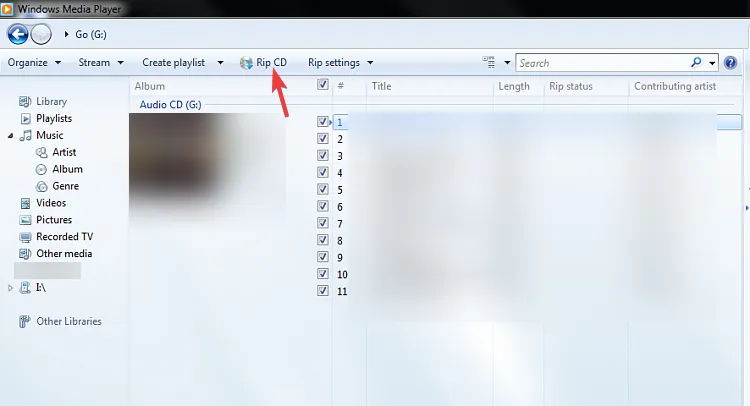
- Allez dans Paramètres d’extraction, puis Plus d’options .
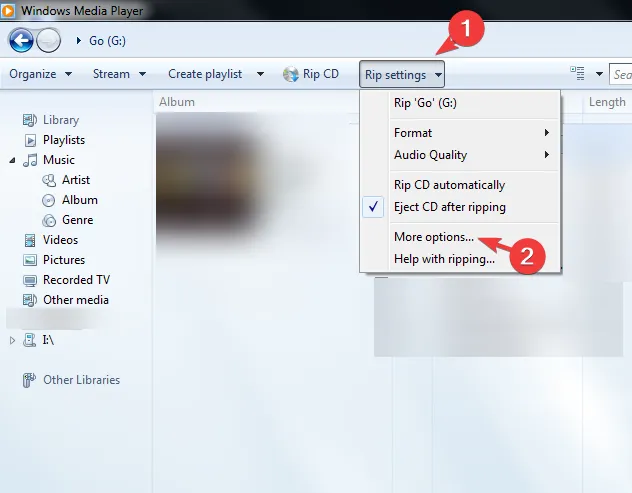
- Dans l’ onglet Extraire de la musique , recherchez Format et sélectionnez MP3 dans le menu déroulant.
- Vous pouvez également cliquer sur Modifier pour sélectionner une destination pour l’audio. Une fois terminé, cliquez sur OK.
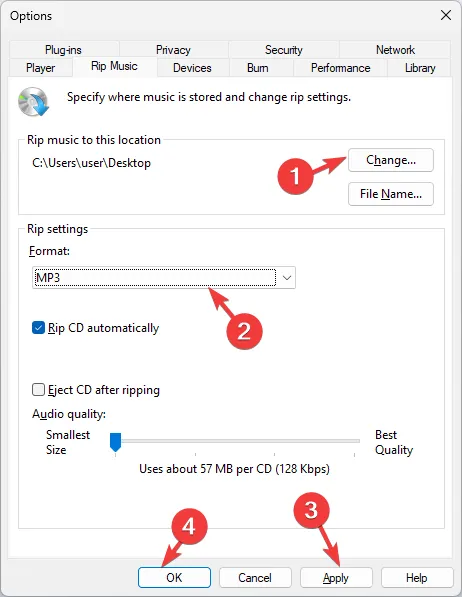
- Cliquez maintenant sur le bouton Extraire le CD et attendez que le processus se termine.
2. Utilisez iTunes
- Appuyez sur la Windows touche , saisissez itunes et cliquez sur Ouvrir.
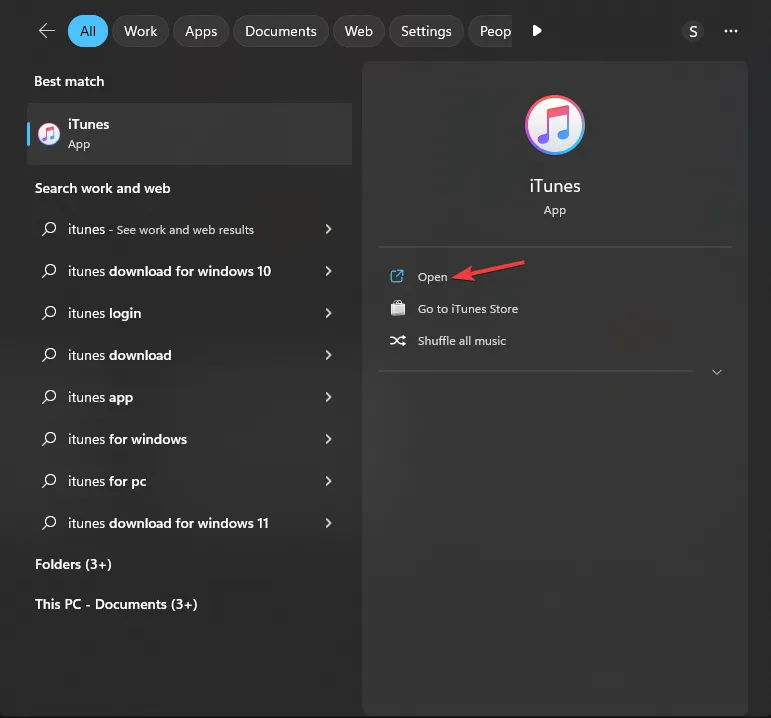
- Recherchez et cliquez sur Modifier dans la barre de menus, puis sélectionnez Préférences.
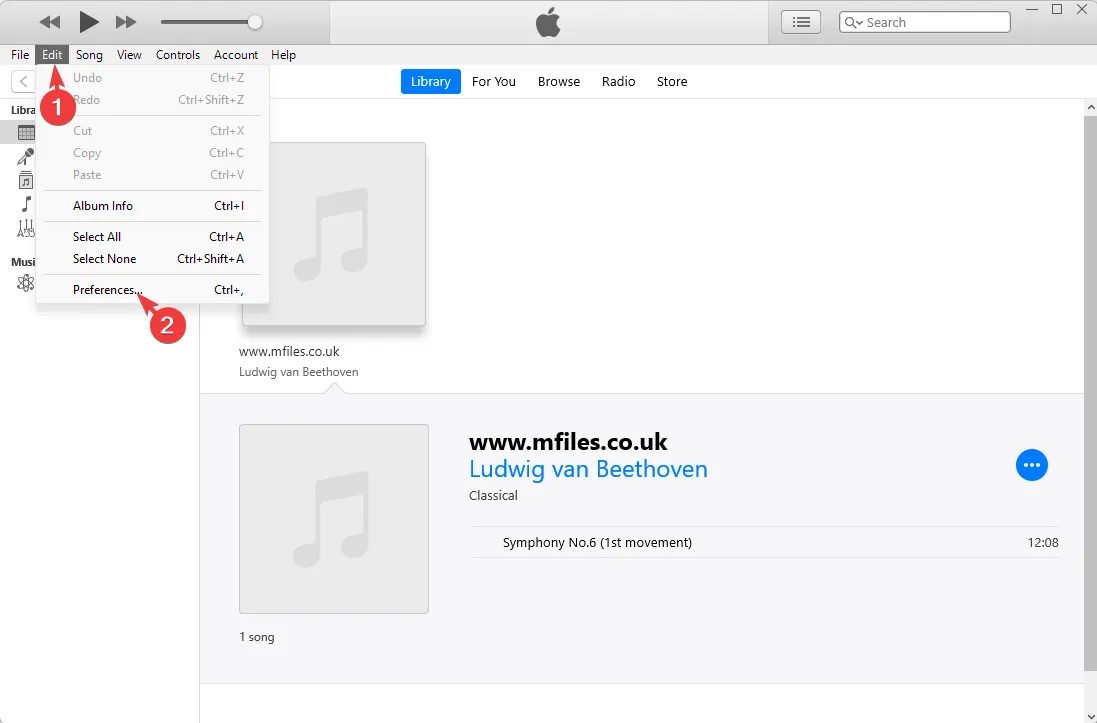
- Dans l’ onglet Général , cliquez sur Paramètres d’importation.
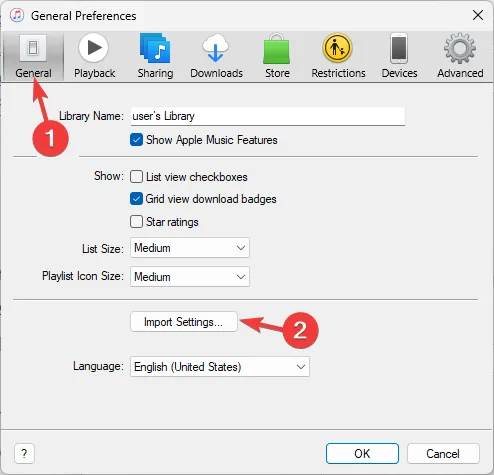
- Dans la fenêtre Paramètres d’importation, pour l’ option Importer avec , sélectionnez Encodeur MP3 dans la liste déroulante, puis cliquez sur OK .
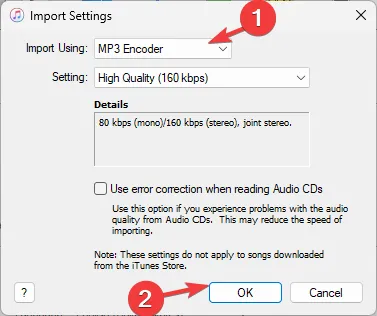
- Cliquez à nouveau sur OK pour fermer l’ onglet Préférences .
- Sélectionnez maintenant le fichier audio M4A, allez dans Fichier , puis choisissez Convertir, puis sélectionnez Créer une version MP3 .
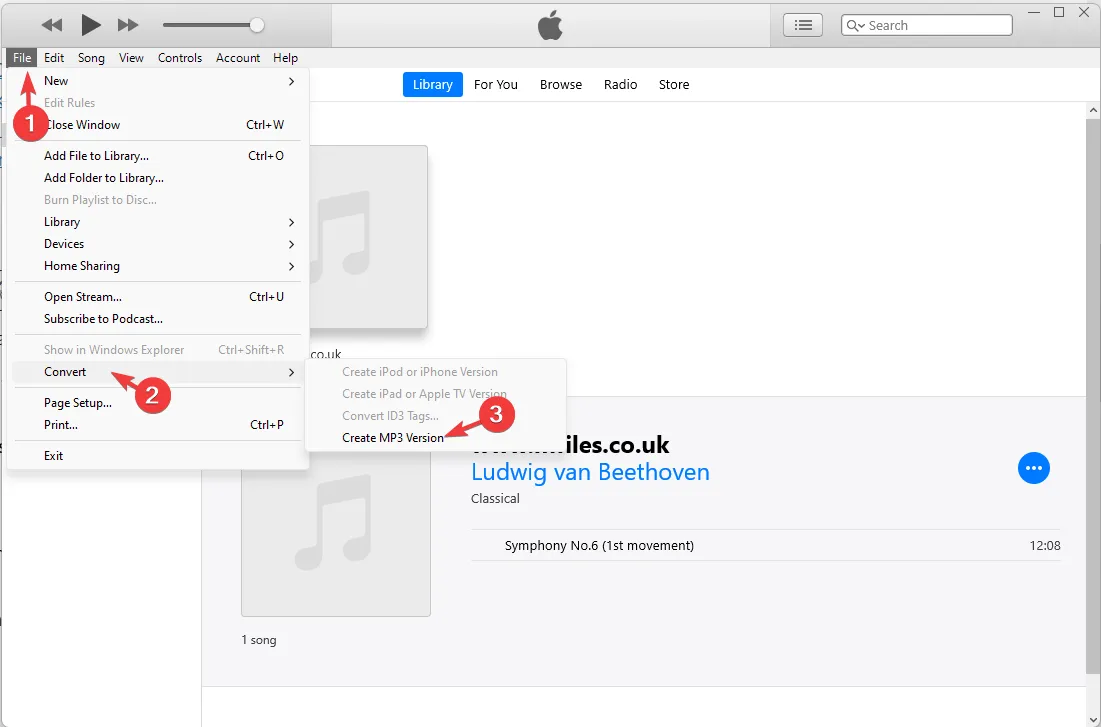
Une fois cela fait, de nouveaux fichiers de chansons avec le format audio souhaité apparaîtront dans votre bibliothèque iTunes.
3. Utilisez le lecteur multimédia VLC
- Appuyez sur la Windows touche , tapez vlc et cliquez sur Ouvrir.
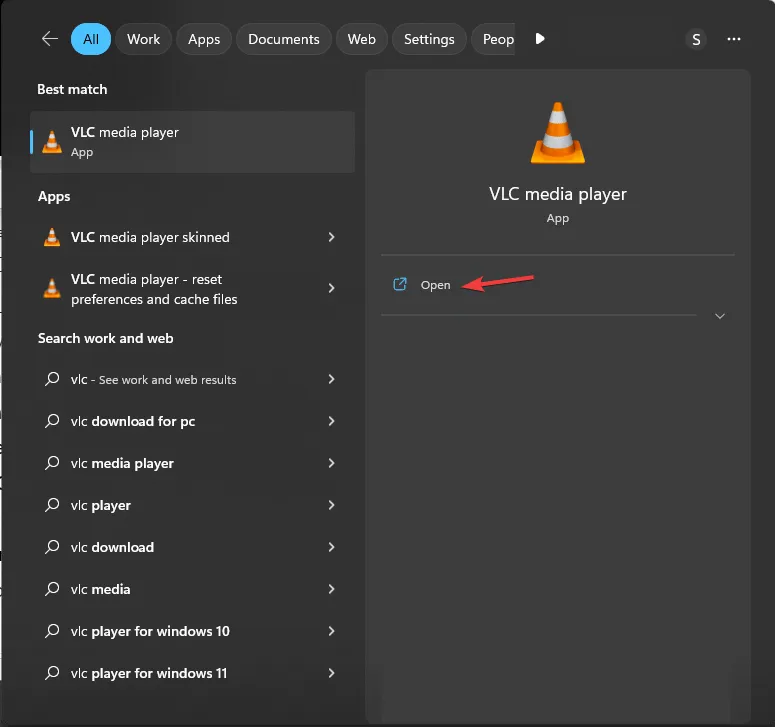
- Dans la barre de menus, choisissez Média , puis sélectionnez Convertir/Enregistrer.
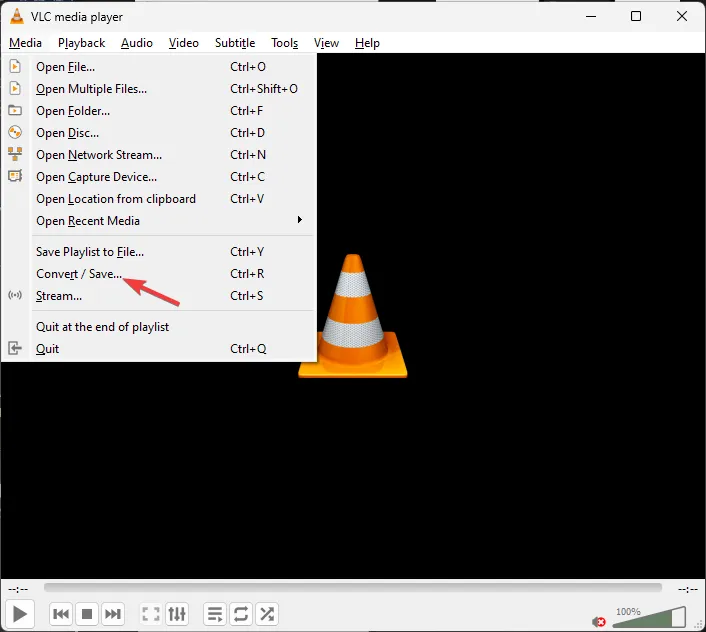
- Allez dans Fichier , cliquez sur Ajouter et choisissez le fichier audio que vous souhaitez convertir.
- Cliquez sur le bouton Convertir/Enregistrer pour ouvrir les paramètres de conversion.
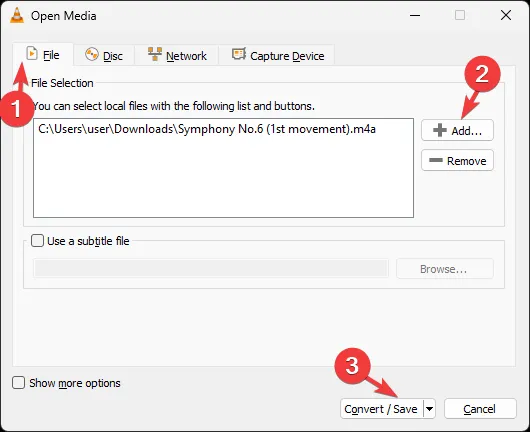
- Sous Paramètres, sélectionnez Convertir , puis pour Profil, choisissez Vidéo -H.264 + MP3 (MP4) dans le menu déroulant.
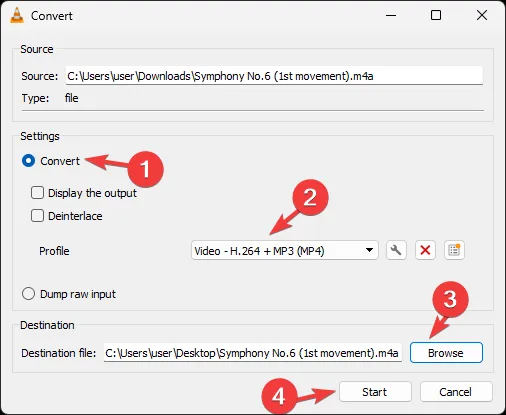
- Maintenant, sous Destination , cliquez sur Parcourir pour sélectionner l’emplacement où enregistrer le fichier converti, puis sélectionnez Démarrer pour lancer le processus.
Une fois converti, vous serez averti; vous pouvez lire le fichier pour vérifier la qualité du fichier.
Vous pouvez également utiliser des convertisseurs M4A en ligne tels que Veed.io ou FreeConvert pour y parvenir ; tout ce que vous avez à faire est de faire glisser le fichier audio, de sélectionner le format et de cliquer sur Convertir.
L’audio perd-il de la qualité lors de la conversion ?
La perte de qualité lors de la conversion d’un fichier audio dépend de la méthode que vous choisissez. Il existe trois méthodes différentes, notamment l’encodage, le décodage et le transcodage.
Pour ce scénario particulier, vous pouvez opter pour le transcodage ou l’encodage. Le transcodage n’est généralement pas préféré car la conversion inclut une double compression et une perte de données.
Alors que l’encodage est un processus de conversion pour convertir le format sans perte en format avec perte, tel que M4A en MP3. Celui-ci est utile si vous souhaitez réduire la taille du fichier d’origine et augmenter la compatibilité des fichiers audio, compromettant la qualité et les données au cours du processus.
M4A est-il meilleur que MP3 ?
M4A est un format sans perte et est meilleur que MP3 car il a une meilleure qualité audio en raison de son débit binaire élevé. Cela signifie également qu’ils ont une taille de fichier relativement importante.
Cependant, il est difficile de diffuser car il est limité à certains appareils et plates-formes sur lesquels MP3 (Audio Layer III) peut être facilement lu sur presque tous les appareils et lecteurs multimédias populaires.
Voici donc les méthodes que vous pouvez utiliser pour convertir des fichiers M4A en MP3 sur votre ordinateur Windows sans transpirer.
N’hésitez pas à nous donner des informations, des conseils et votre expérience sur le sujet dans la section commentaires ci-dessous.



Laisser un commentaire